设置电脑黑屏但不断网方法 电脑如何设置黑屏不断网
更新时间:2021-08-03 17:14:18作者:zhong
在电脑上,我们可以设置电脑锁屏,这是就出现黑屏的状态,这是没有设置壁纸才这样的,但是黑屏后就会出现断网,就有很多用户想设置黑屏不断网,那么电脑如何设置黑屏不断网呢,下面小编给大家分享设置电脑黑屏但不断网的方法。
解决方法:
1、点击电脑右下角的电量。
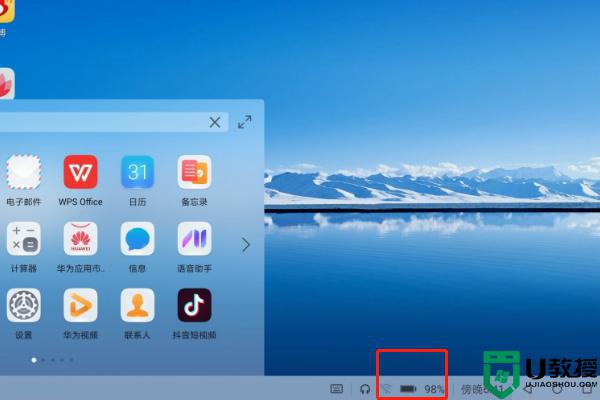
2、再点更多电源选项。
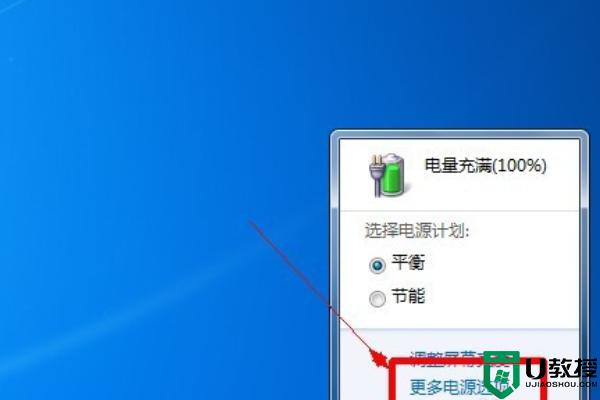
3、点更改计算机睡眠时间。
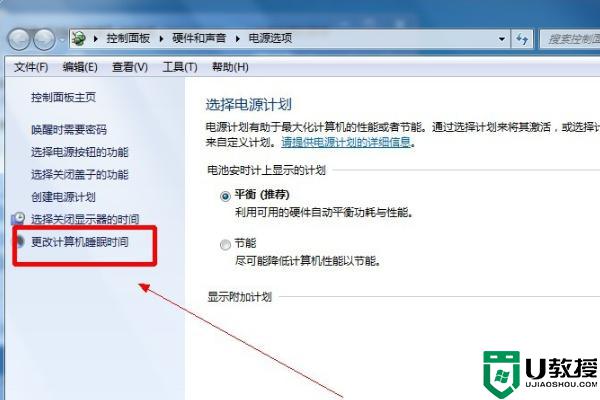
4、在睡眠状态哪边设置从不睡眠。
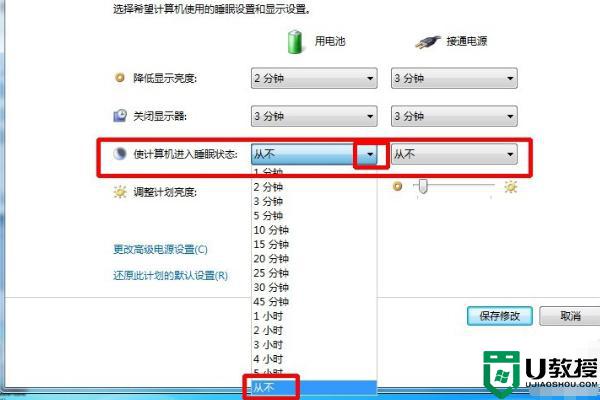
5、再把关闭显示器的时间自己设置好,这样电脑只要没关机就不会断网。
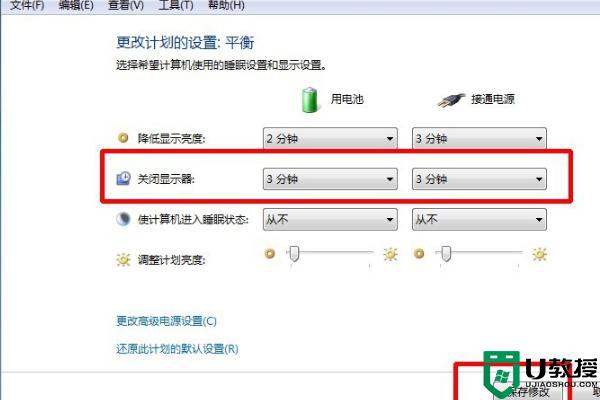
以上就是设置电脑黑屏但不断网的方法,有不想让电脑锁屏后断网的,可以按上面的方法来进行设置。
- 上一篇: 访问其他电脑c盘时拒绝访问怎么解决
- 下一篇: 让电脑进入锁屏的快捷键是哪个 电脑桌面锁屏按哪个快捷键
设置电脑黑屏但不断网方法 电脑如何设置黑屏不断网相关教程
- win10怎么设置锁屏不断网|win10设置锁屏不断网的方法
- 设置电脑不睡眠不断网方法 怎么设置电脑不休眠不断网
- Windows10电脑待机不断网怎么设置
- 电脑不间断黑屏又恢复怎么办 电脑间歇性黑屏又恢复如何解决
- 6s不断重启白屏黑苹果怎么办 6s不断重启白屏黑苹果开不了机如何解决
- 怎么设置电脑定时断开网络连接 设置电脑定时自动断网的步骤
- 电脑开机了但是一直黑屏怎么办 电脑开机了但是一直黑屏的解决方法
- 输入了6次ID电脑就黑屏了,跟电脑设置有关系吗?怎么设置不黑屏,详细教程说明
- 输入了6次ID电脑就黑屏了,跟电脑设置有关系吗?怎么设置不黑屏,详细教程说明
- 怎么让电脑黑屏但保持运行 让电脑黑屏但保持运行的操作方法
- 5.6.3737 官方版
- 5.6.3737 官方版
- Win7安装声卡驱动还是没有声音怎么办 Win7声卡驱动怎么卸载重装
- Win7如何取消非活动时以透明状态显示语言栏 Win7取消透明状态方法
- Windows11怎么下载安装PowerToys Windows11安装PowerToys方法教程
- 如何用腾讯电脑管家进行指定位置杀毒图解

